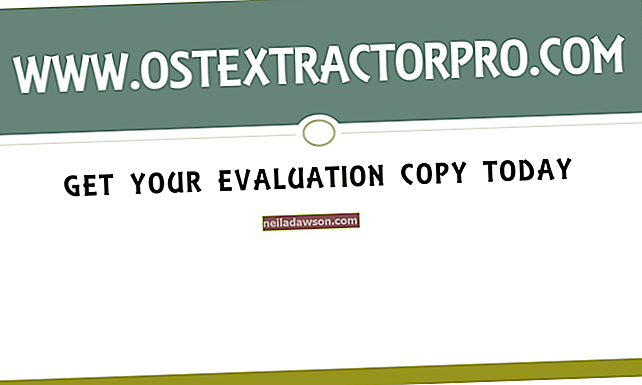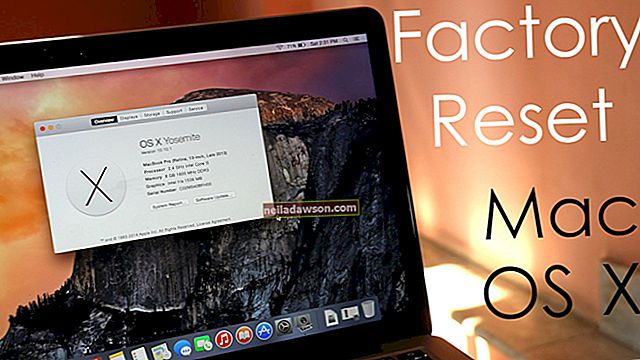Som standard lar Gmail deg sende bilder som en del av e-posten din som vedlegg. Disse bildene vises deretter nederst i e-postmeldingen. Hvis du sender bilder via Gmail til klientene dine for å markedsføre et nytt produkt eller en ny tjeneste, kan det være bedre å inkludere bildene i e-posten. For å oppnå dette må du bruke funksjonen Sett inn bilder som finnes på Google Labs. Ved hjelp av denne metoden kan du sette inn bildene fra filene på datamaskinen din eller via URL-ene deres, hvis de er lagret online.
Vedlegg
1
Logg på Gmail-kontoen din og klikk på "Skriv" -knappen.
2
Skriv inn navnet på e-postmottakeren i Til-delen og en beskrivende tittel i Emneseksjonen.
3
Klikk på "Legg ved en fil" og velg bildet du vil sende fra filleseren. Klikk på "Åpne" for å legge ved bildet.
4
Klikk på "Legg ved en annen fil" og velg neste bilde du vil legge til i e-posten. Fortsett å legge ved bildene til e-posten din. Du kan legge ved så mange bilder du vil til 25 MB begrenset størrelse er nådd.
5
Skriv inn en melding i brødteksten til e-posten, og klikk deretter på "Send" -knappen for å sende bildene til mottakeren.
Direkte i kroppen
1
Logg på Gmail-kontoen din og klikk på "Innstillinger" -knappen.
2
Klikk på "Innstillinger" fra rullegardinmenyen, og klikk deretter på "Labs" -fanen.
3
Bla ned til "Sette inn bilder" og klikk alternativknappen ved siden av "Aktiver".
4
Klikk på "Lagre endringer" og deretter på "Skriv" -knappen.
5
Skriv inn navnet på e-postmottakeren i Til-delen og en beskrivende tittel i Emneseksjonen.
6
Klikk på "Sett inn bilde" -knappen og deretter på "Min datamaskin" eller "Nettadresse (URL)", avhengig av hvor bildene er lagret. Klikk på "Rik formatering" hvis du ikke ser Sett inn bilde-knappen.
7
Klikk "Velg fil" og velg bildet på datamaskinen din hvis du bruker alternativet Min datamaskin. Skriv inn URL-en til bildet i den angitte plassen hvis du bruker "Webadressealternativ.
8
Klikk på bildet du vil legge til i e-postteksten, og klikk deretter på "OK". Klikk på "Sett inn bilde" -knappen og velg neste bilde du vil legge til. Fortsett å legge til bilder i brødteksten til e-posten til du har lagt til alle bildene dine eller nådd størrelsesbegrensningen på 25 MB.